IntelliJ IDEA,是java编程语言开发的集成环境。IntelliJ在业界被公认为最好的java开发工具,尤其在智能代码助手、代码自动提示、重构、JavaEE支持、各类版本工具(git、svn等)、JUnit、CVS整合、代码分析、 创新的GUI设计等方面的功能可以说是超常的。
去年,官方宣布将彻底改变IntelliJ IDE的UI,为开发者提供更现代、定制程度更高并且更人性化的界面,以便提升他们的整体编码体验。
此后,IntelliJ IDEA团队逐步为用户推出了新 UI。 第一个版本在封闭预览计划中提供,根据反馈实现了第一轮改进后,通过v2022.3中的设置将新UI以预览形式提供给所有用户。
在IntelliJ IDEA 2023.1版本上,确定了改进的优先级以及最流行的请求。 作为这项工作的结果,引入了多项更新,具体如下!
IntelliJ IDEA v2023.1正式版下载
工具窗口的垂直拆分
对于新UI,引入了垂直拆分工具窗口区域的选项,就像在旧UI中一样。 这个选项可供方便地排列窗口,让您更灵活地控制工作区。
沿边栏将工具窗口图标拖动到分隔符下,即可将工具窗口添加到此区域下方。 或者您可以右键点击图标调用上下文菜单,使用 Move to(移至)操作为工具窗口指定新位置。
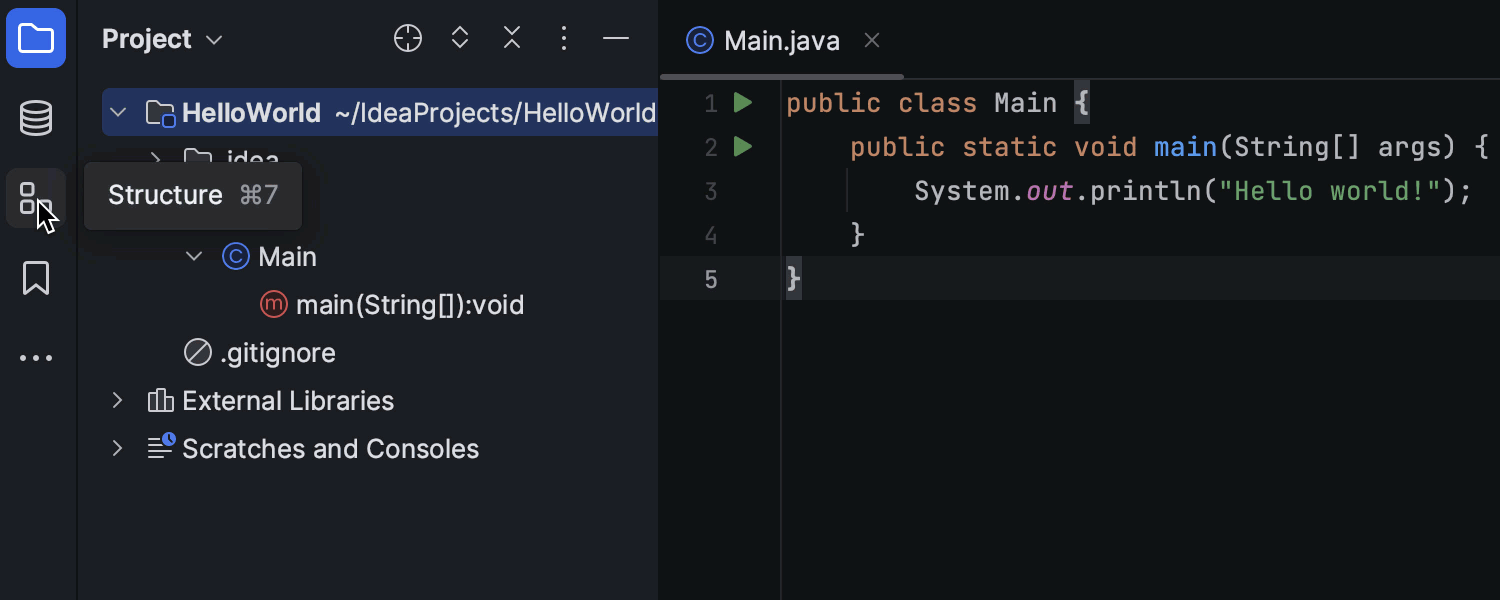
紧凑模式
新版本引入了 Compact Mode(紧凑模式),此模式降低了工具栏和工具窗口标题的高度,缩小了间距、填充以及图标和按钮,提供更为统一的外观,这特别适合较小的屏幕或笔记本电脑。 要打开* Compact Mode(紧凑模式),请转到 View(视图)菜单并选择 Appearance | Compact Mode*(外观 | 紧凑模式)。

macOS 上的项目标签页
新版本为macOS上的新UI用户实现了项目标签页,这提供了更直观的导航,您可以使用主工具栏下显示的项目标签页在多个打开的项目之间轻松切换。
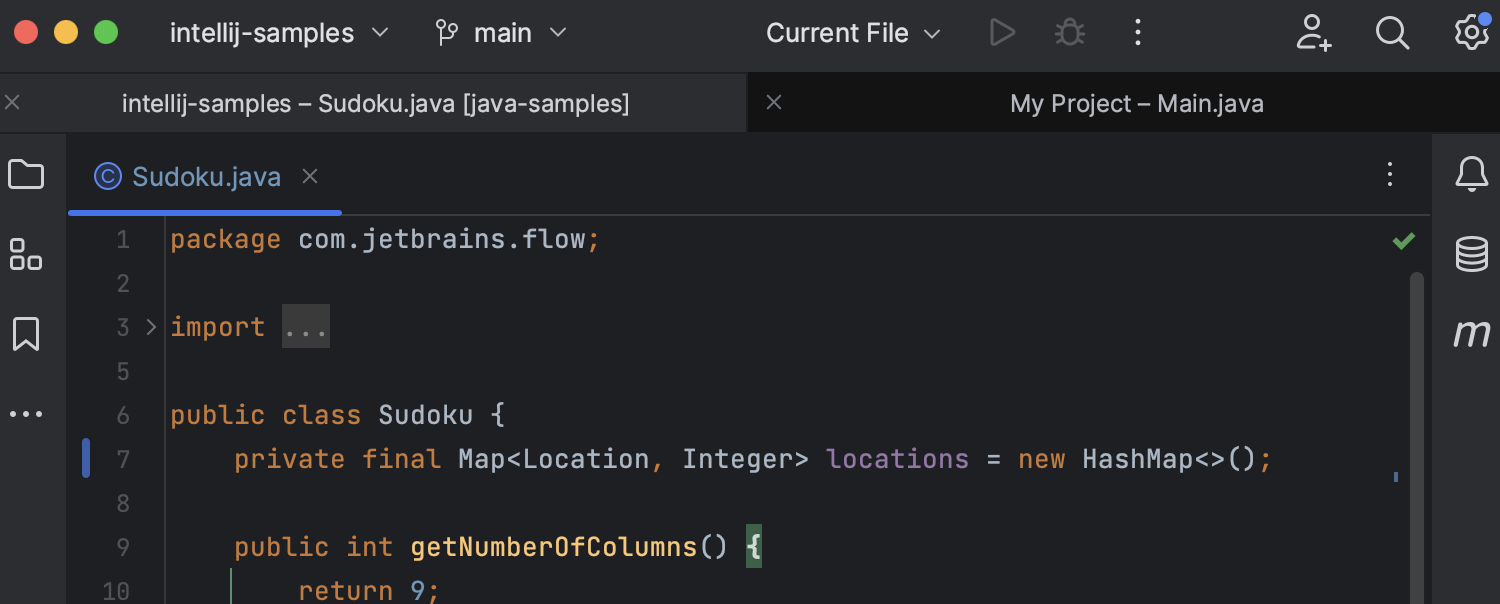
重新设计了 Run(运行)微件
新版本重新设计了主窗口标题中的 Run(运行)微件,使其更加自然悦目。
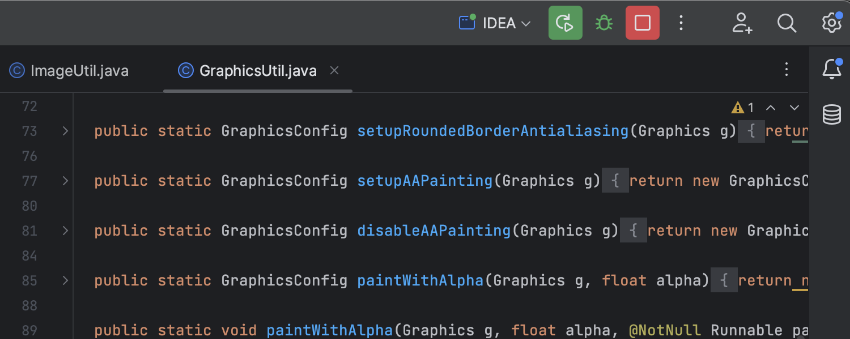
当标签页被隐藏时可见的文件名窗格
新版微调了新 UI 的用户体验,添加了一个窗格,用于在隐藏编辑器标签页时显示当前打开的文件的名称,您可以点击这个微件访问最近打开的文件列表。
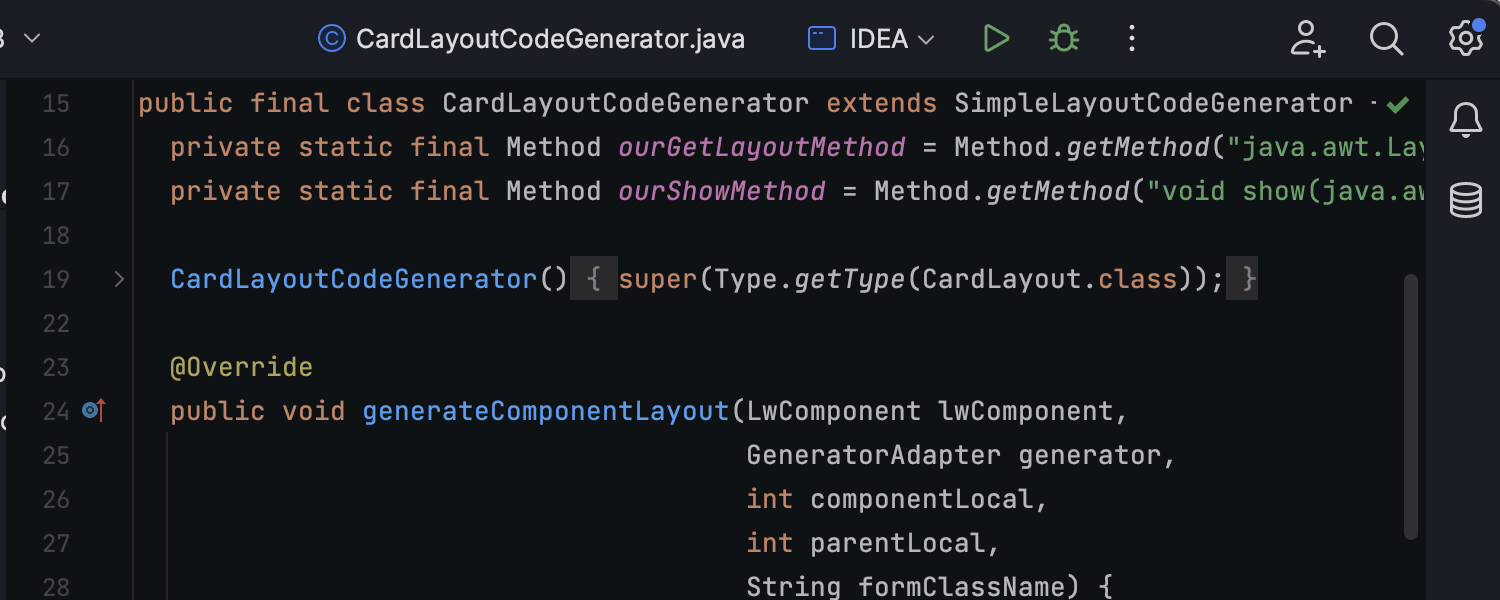
Zen和Distraction Free(免打扰)模式下的隐藏工具栏
顶部工具栏在 Zen 和 Distraction Free(免打扰)模式下不再可见,这为希望在工作期间尽量减少干扰的开发者提供了更干净、更专注的工作区。
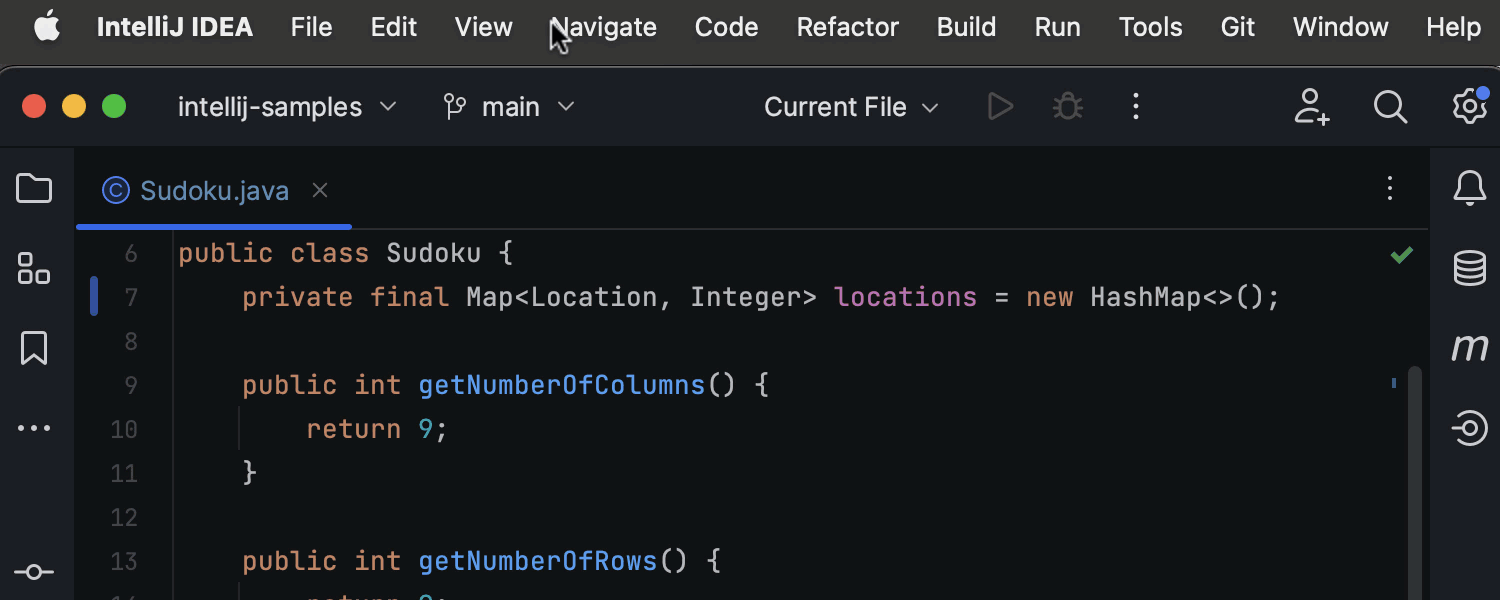
显示隐藏的标签页的选项
新 UI 用户现在可以看到打开的编辑器标签页的完整列表,选择位于标签页行右侧的 Show Hidden Tabs(显示隐藏的标签页)即可。
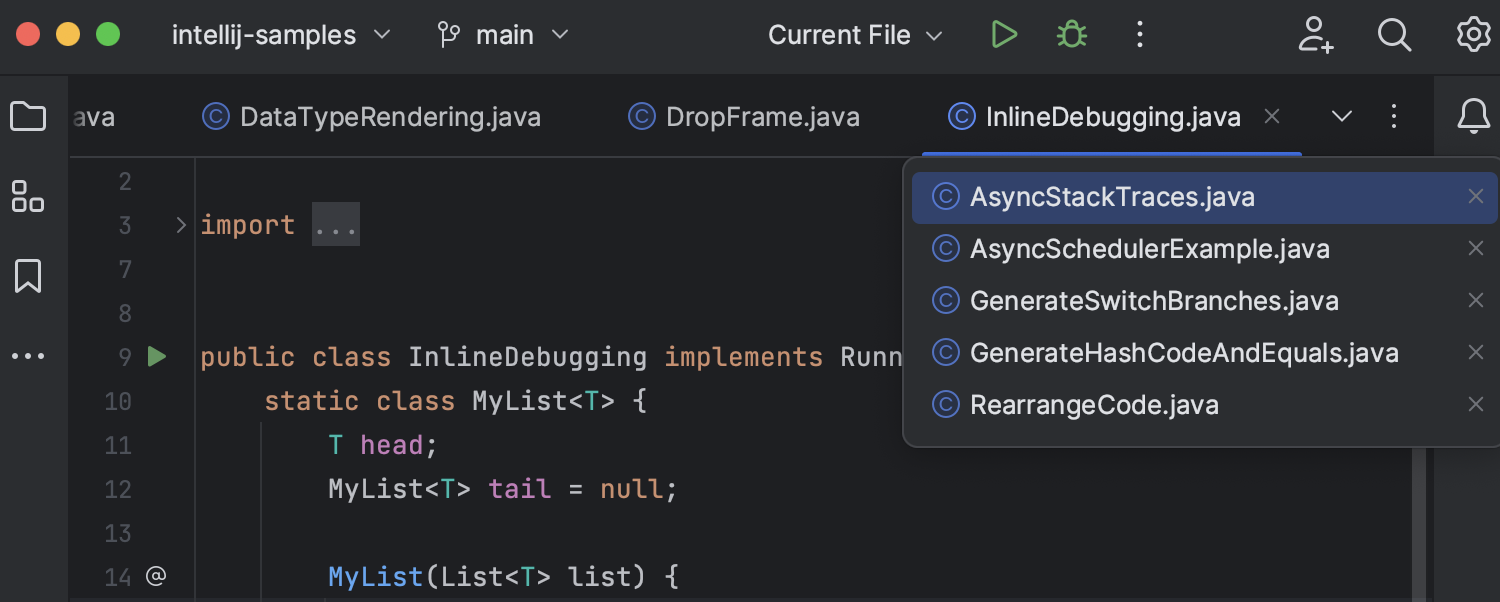
新的Dark(深色)编辑器配色方案
新版本研究了默认的编辑器配色方案,并创建了启用新 UI 时自动激活的新 Dark(深色)选项。
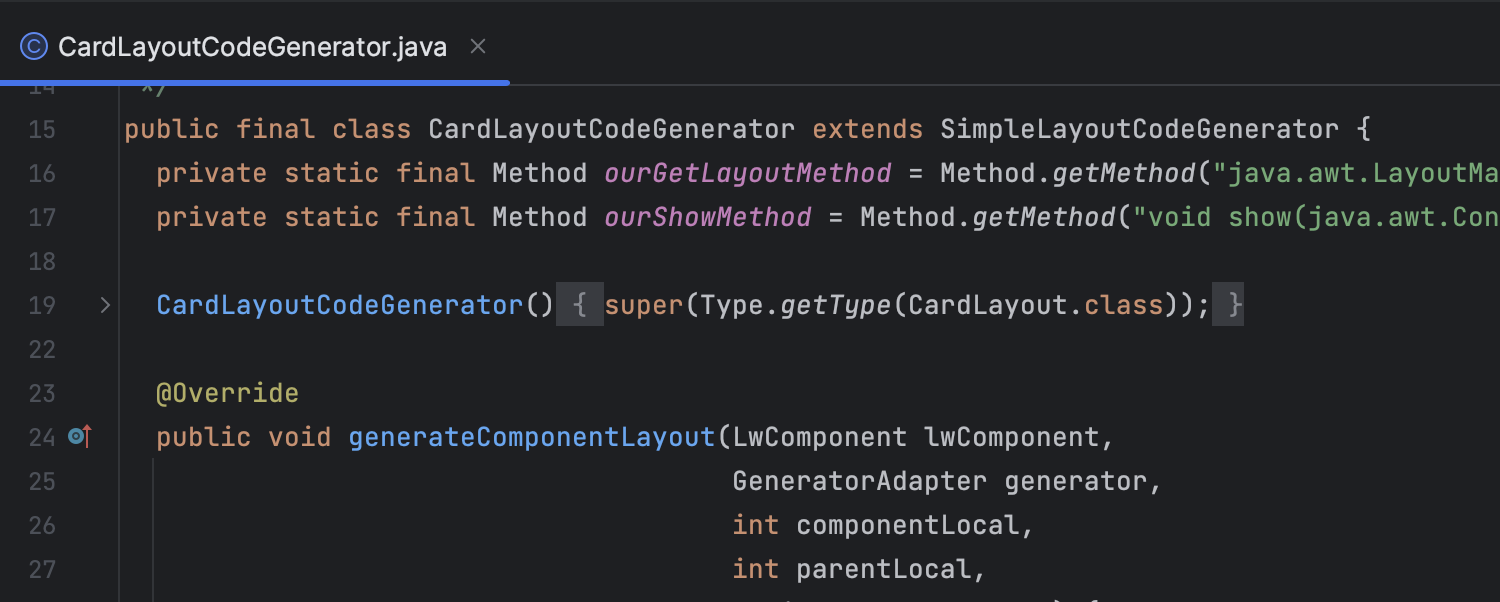
如果您更喜欢先前的默认配色方案,请转到 Settings/Preferences | Editor | Color Scheme(设置/偏好设置 | 编辑器 | 配色方案)并从列表中选择 Darcula Contrast。
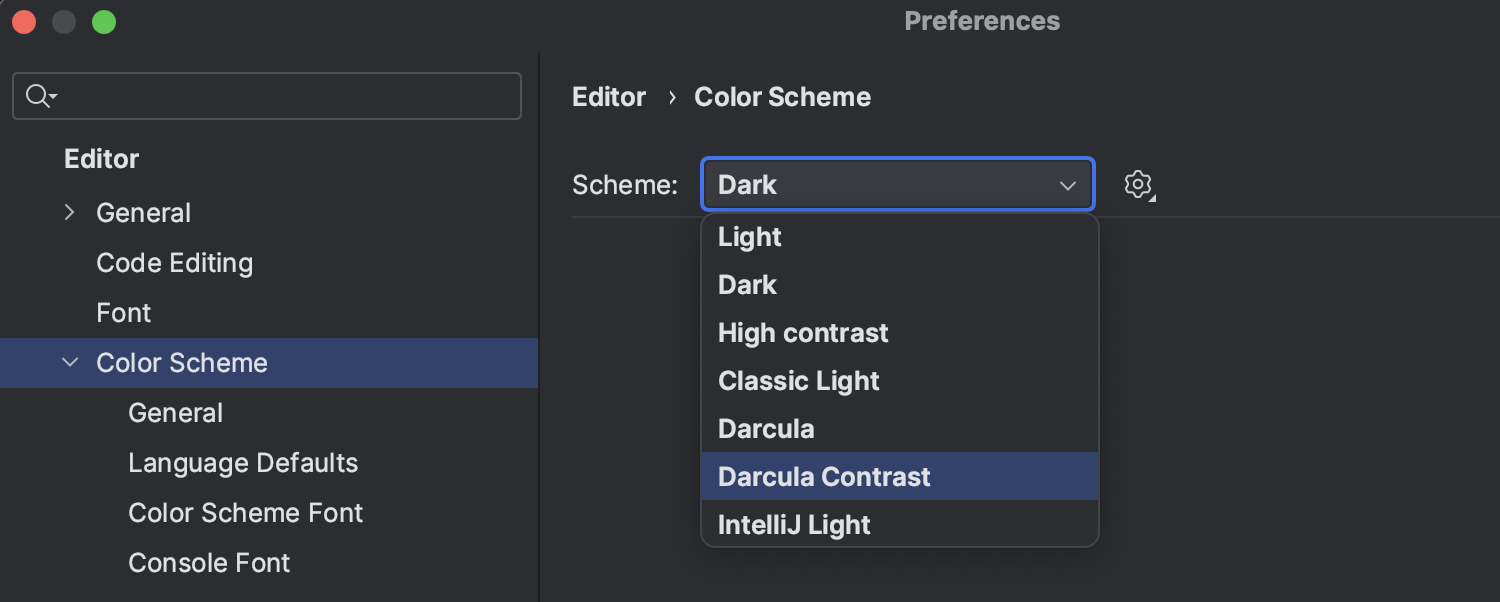
始终显示工具窗口图标的选项
您现在可以选择工具窗口图标在 IDE 中的显示方式,工具窗口标题中的图标默认在鼠标悬停或工具窗口处于焦点时出现。 现在,您可以将其设为始终可见,转到 Settings/Preferences | Advanced Settings | Tool Windows(设置/偏好设置 | 高级设置 | 工具窗口)进行配置。

通过上下文菜单自定义主工具栏的选项
您现在可以根据自己的喜好添加额外操作,轻松配置主工具栏。 右键点击任意微件,选择Customize Toolbar(自定义工具栏)选项,选择要更新的微件并搜索所需操作。
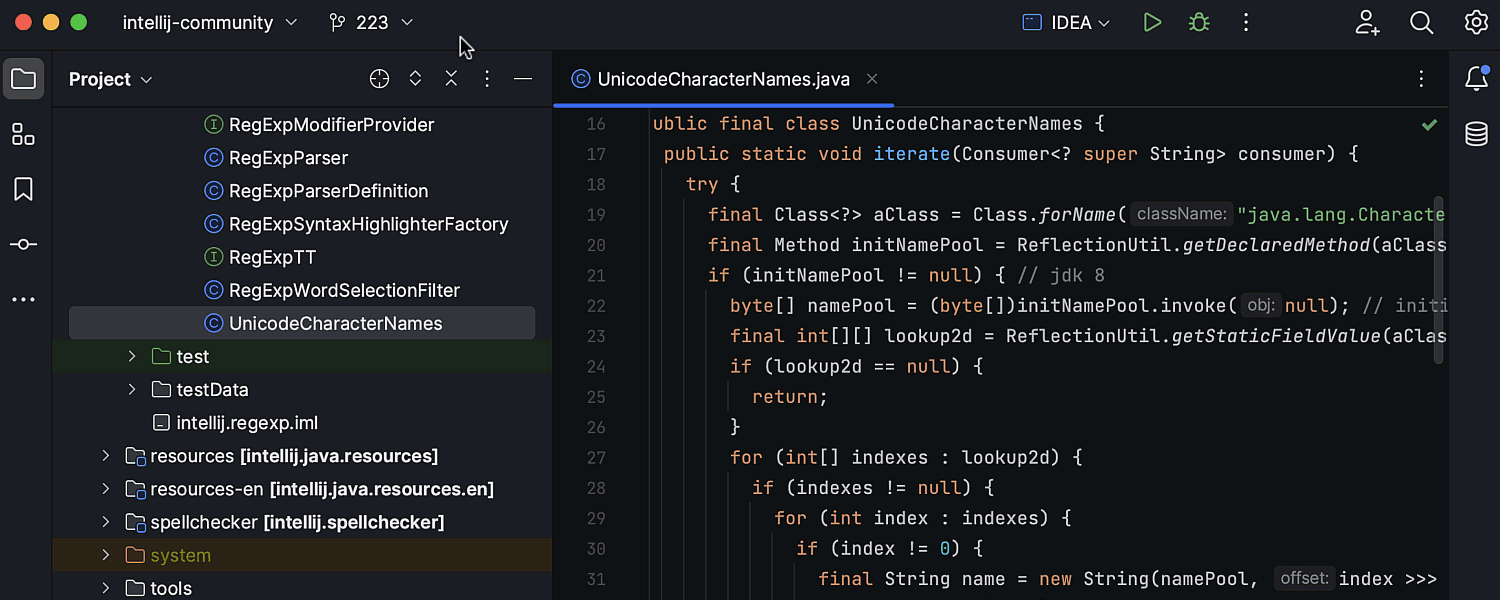
要激活新 UI,请转到 Settings/Preferences | Appearance & Behavior | New UI(设置/偏好设置 | 外观与行为 | 新 UI)。

版权归原作者 界面开发小八哥 所有, 如有侵权,请联系我们删除。